
[Ustawienia drukarki]
Określ ustawienia dotyczące działania drukarki i przetwarzania danych drukowania.
* Wartości zaznaczone pogrubionym czerwonym tekstem to ustawienia domyślne dla każdego elementu.
* Wartości zaznaczone pogrubionym czerwonym tekstem to ustawienia domyślne dla każdego elementu.

|
Jeśli panel sterowania i sterownik drukarki mają takie same ustawieniaPriorytetem są ustawienia sterownika drukarki. Ustawienia panelu sterowania dotyczą systemów operacyjnych takich jak UNIX, PS i drukowania PCL, w przypadku których nie można używać sterowników drukarki, oraz drukowania z urządzeń przenośnych.
|
[Priorytet ustaw. sterown. podczas druk.]
[Menu]  [Ustawienia funkcji]
[Ustawienia funkcji]  [Drukarka]
[Drukarka]  [Ustawienia drukarki]
[Ustawienia drukarki]
 [Ustawienia funkcji]
[Ustawienia funkcji]  [Drukarka]
[Drukarka]  [Ustawienia drukarki]
[Ustawienia drukarki]|
W przypadku każdego źródła papieru określ, czy ustawienia sterownika drukarki mają mieć pierwszeństwo przed rozmiarem i typem papieru określonym w [Ust. Papieru] na ekranie [Główny].
Jeśli w tym ustawieniu wybierzesz [Włącz], urządzenie będzie drukować ze źródła papieru określonego przez sterownik drukarki, niezależnie od ustawień papieru w urządzeniu.
Określenie opcji [Włącz] umożliwia określenie poniższych ustawień.
W polu [Priorytetowe miejsce docelowe] należy określić, czy priorytet ma być nadawany zarówno rozmiarowi, jak i typowi papieru, czy tylko typowi papieru.
W polu [Dział. przy niezgod. rozmiaru] należy określić, czy drukować pomimo to, czy wyświetlać komunikat o błędzie i przerwać drukowanie, gdy rozmiar załadowanego papieru znacznie różni się od ustawienia sterownika drukarki.
* Nawet jeśli urządzenie jest skonfigurowane tak, aby anulować drukowanie po wyświetleniu komunikatu o błędzie, może zostać wydrukowanych kilka arkuszy papieru.
Zauważ, że wybranie [Włącz] w tym ustawieniu, gdy papier załadowany do urządzenia nie odpowiada papierowi określonemu przez sterownik drukarki, może prowadzić do zacięć papieru lub błędów w drukowaniu.
|
|
[Taca wielofunkcyjna]
[Priorytet ustawień sterownika]
[Wyłącz]
[Włącz]
[Priorytetowe miejsce docelowe]
[Rozmiar i typ papieru]
[Tylko typ papieru]
[Dział. przy niezgod. rozmiaru]
[Wymuś wydruk]
[Błąd wyświetlacza]
[Szuflada 1]
[Priorytet ustawień sterownika]
[Wyłącz]
[Włącz]
[Priorytetowe miejsce docelowe]
[Rozmiar i typ papieru]
[Tylko typ papieru]
[Dział. przy niezgod. rozmiaru]
[Wymuś wydruk]
[Błąd wyświetlacza]
[Szuflada 2]*1
[Priorytet ustawień sterownika]
[Wyłącz]
[Włącz]
[Priorytetowe miejsce docelowe]
[Rozmiar i typ papieru]
[Tylko typ papieru]
[Dział. przy niezgod. rozmiaru]
[Wymuś wydruk]
[Błąd wyświetlacza]
|
|
*1 Może nie być wyświetlany w zależności od modelu, zainstalowanych opcji i innych ustawień.
|
[Kopie]
[Menu]  [Ustawienia funkcji]
[Ustawienia funkcji]  [Drukarka]
[Drukarka]  [Ustawienia drukarki]
[Ustawienia drukarki]
 [Ustawienia funkcji]
[Ustawienia funkcji]  [Drukarka]
[Drukarka]  [Ustawienia drukarki]
[Ustawienia drukarki]Określanie liczb kopii do wydruku.
|
1 do 999
|
[Drukowanie dwustronne]
[Menu]  [Ustawienia funkcji]
[Ustawienia funkcji]  [Drukarka]
[Drukarka]  [Ustawienia drukarki]
[Ustawienia drukarki]
 [Ustawienia funkcji]
[Ustawienia funkcji]  [Drukarka]
[Drukarka]  [Ustawienia drukarki]
[Ustawienia drukarki]Określ, czy drukować na obu stronach papieru.
|
[Wyłącz]
[Włącz]
|
[Papier domyślny]
[Menu]  [Ustawienia funkcji]
[Ustawienia funkcji]  [Drukarka]
[Drukarka]  [Ustawienia drukarki]
[Ustawienia drukarki]
 [Ustawienia funkcji]
[Ustawienia funkcji]  [Drukarka]
[Drukarka]  [Ustawienia drukarki]
[Ustawienia drukarki]Określ rozmiar i typ papieru, który ma być używany podczas drukowania z urządzenia przenośnego lub systemu operacyjnego, który nie obsługuje sterownika drukarki.
Zobacz poniżej, jakie papiery można wybrać.
Używany papier
Zobacz poniżej, jakie papiery można wybrać.
Używany papier
[Zastąpienie rozmiaru papieru]
[Menu]  [Ustawienia funkcji]
[Ustawienia funkcji]  [Drukarka]
[Drukarka]  [Ustawienia drukarki]
[Ustawienia drukarki]
 [Ustawienia funkcji]
[Ustawienia funkcji]  [Drukarka]
[Drukarka]  [Ustawienia drukarki]
[Ustawienia drukarki]Określ, czy podczas drukowania urządzenie ma zastępować papier o rozmiarze A4 papierem o rozmiarze Letter i odwrotnie.
Wybranie [Włącz] w tym ustawieniu oznacza, że jeśli na przykład w komputerze ustawiono drukowanie na papierze rozmiaru A4, a załadowany jest tylko papier rozmiaru Letter, zadanie zostanie wydrukowane na papierze rozmiaru Letter.
Wybranie [Włącz] w tym ustawieniu oznacza, że jeśli na przykład w komputerze ustawiono drukowanie na papierze rozmiaru A4, a załadowany jest tylko papier rozmiaru Letter, zadanie zostanie wydrukowane na papierze rozmiaru Letter.
* Ustawienia drukowania są określane w aplikacji lub sterowniku drukarki, ale to ustawienie można określić tylko na panelu sterowania.
|
[Wyłącz]
[Włącz]
|
[Jakość druku]
[Menu]  [Ustawienia funkcji]
[Ustawienia funkcji]  [Drukarka]
[Drukarka]  [Ustawienia drukarki]
[Ustawienia drukarki]
 [Ustawienia funkcji]
[Ustawienia funkcji]  [Drukarka]
[Drukarka]  [Ustawienia drukarki]
[Ustawienia drukarki]Dostosuj ustawienia jakości druku, takie jak gęstość i rozdzielczość, do drukowanego dokumentu i celu.
[Gęstość]
[Menu]  [Ustawienia funkcji]
[Ustawienia funkcji]  [Drukarka]
[Drukarka]  [Ustawienia drukarki]
[Ustawienia drukarki]  [Jakość druku]
[Jakość druku]
 [Ustawienia funkcji]
[Ustawienia funkcji]  [Drukarka]
[Drukarka]  [Ustawienia drukarki]
[Ustawienia drukarki]  [Jakość druku]
[Jakość druku]Dostosuj gęstość używanego tonera podczas drukowania.
Aby regulacja była dokładniejsza, można dostosować poziomy trzech obszarów gęstości w [Dokład. dopas.].
Aby regulacja była dokładniejsza, można dostosować poziomy trzech obszarów gęstości w [Dokład. dopas.].
* Pamiętaj, że nie możesz dostosować gęstości toneru, jeśli [Oszczędzanie tonera] ustawiono na [Włącz].[Oszczędzanie tonera]
* [Gęstość] może nie być wyświetlane w zależności od modelu, zainstalowanych opcji i innych ustawień.
|
17 poziomów
[Dokład. dopas.]
[Wysoka]/[Średnia]/[Niska]
17 poziomów
|
[Oszczędzanie tonera]
[Menu]  [Ustawienia funkcji]
[Ustawienia funkcji]  [Drukarka]
[Drukarka]  [Ustawienia drukarki]
[Ustawienia drukarki]  [Jakość druku]
[Jakość druku]
 [Ustawienia funkcji]
[Ustawienia funkcji]  [Drukarka]
[Drukarka]  [Ustawienia drukarki]
[Ustawienia drukarki]  [Jakość druku]
[Jakość druku]Określ, czy podczas drukowania oszczędzać toner.
Wybierz [Włącz] w tym ustawieniu, gdy chcesz tylko sprawdzić układ lub inne wykończenie przed ostatecznym wydrukiem, np. przed wydrukowaniem bardzo dużej pracy.
Wybierz [Włącz] w tym ustawieniu, gdy chcesz tylko sprawdzić układ lub inne wykończenie przed ostatecznym wydrukiem, np. przed wydrukowaniem bardzo dużej pracy.
|
[Wyłącz]
[Włącz]
|
[Udoskonalenie obrazu]
[Menu]  [Ustawienia funkcji]
[Ustawienia funkcji]  [Drukarka]
[Drukarka]  [Ustawienia drukarki]
[Ustawienia drukarki]  [Jakość druku]
[Jakość druku]
 [Ustawienia funkcji]
[Ustawienia funkcji]  [Drukarka]
[Drukarka]  [Ustawienia drukarki]
[Ustawienia drukarki]  [Jakość druku]
[Jakość druku]Wybierz, czy ma być wykorzystywane przetwarzanie wygładzania, co zapewni gładsze drukowane kontury tekstu i rysunków.
|
[Wyłącz]
[Włącz]
|
[Rozdzielczość]
[Menu]  [Ustawienia funkcji]
[Ustawienia funkcji]  [Drukarka]
[Drukarka]  [Ustawienia drukarki]
[Ustawienia drukarki]  [Jakość druku]
[Jakość druku]
 [Ustawienia funkcji]
[Ustawienia funkcji]  [Drukarka]
[Drukarka]  [Ustawienia drukarki]
[Ustawienia drukarki]  [Jakość druku]
[Jakość druku]Określ rozdzielczość przetwarzania danych drukowania.
Aby drukować z wyższą rozdzielczością, w tym ustawieniu wybierz [1200 dpi].
Aby drukować z wyższą rozdzielczością, w tym ustawieniu wybierz [1200 dpi].
|
[1200 dpi]
[600 dpi]
|
[Układ]
[Menu]  [Ustawienia funkcji]
[Ustawienia funkcji]  [Drukarka]
[Drukarka]  [Ustawienia drukarki]
[Ustawienia drukarki]
 [Ustawienia funkcji]
[Ustawienia funkcji]  [Drukarka]
[Drukarka]  [Ustawienia drukarki]
[Ustawienia drukarki]Określ kierunek lub margines ramki i pozycję wydruku.
[Miejsce oprawy]
[Menu]  [Ustawienia funkcji]
[Ustawienia funkcji]  [Drukarka]
[Drukarka]  [Ustawienia drukarki]
[Ustawienia drukarki]  [Układ]
[Układ]
 [Ustawienia funkcji]
[Ustawienia funkcji]  [Drukarka]
[Drukarka]  [Ustawienia drukarki]
[Ustawienia drukarki]  [Układ]
[Układ]|
Gdy wydrukowany dokument będzie oprawiony przy użyciu takiej metody jak zszywki, określ, czy ramka ma być na długiej czy na krótkiej krawędzi.
Tego ustawienia użyj łącznie z ustawieniem [Margines na oprawę], aby dostosować pozycję oprawy i marginesy. [Margines na oprawę] Dla oprawy dokumentów wzdłuż dłuższej krawędzi, w tym ustawieniu wybierz [Długa krawędź].
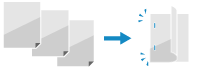
Dla oprawy dokumentów wzdłuż krótszej krawędzi, w tym ustawieniu wybierz [Krótka krawędź].
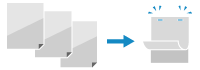
|
|
[Długa krawędź]
[Krótka krawędź]
|
[Margines na oprawę]
[Menu]  [Ustawienia funkcji]
[Ustawienia funkcji]  [Drukarka]
[Drukarka]  [Ustawienia drukarki]
[Ustawienia drukarki]  [Układ]
[Układ]
 [Ustawienia funkcji]
[Ustawienia funkcji]  [Drukarka]
[Drukarka]  [Ustawienia drukarki]
[Ustawienia drukarki]  [Układ]
[Układ]Przesuń pozycję drukowania, aby dostosować szerokość marginesu, który będzie tworzył ramkę.
Określ szerokość przesunięcia w krokach 0,5 mm w kierunku dodatnim (+) lub ujemnym (-), zgodnie z krawędzią określoną w [Miejsce oprawy]. [Miejsce oprawy]
Określ szerokość przesunięcia w krokach 0,5 mm w kierunku dodatnim (+) lub ujemnym (-), zgodnie z krawędzią określoną w [Miejsce oprawy]. [Miejsce oprawy]
Jeśli [Miejsce oprawy] ustawiono na [Długa krawędź]
Określ szerokość przesunięcia, wybierając wartość dodatnią (+), aby oprawiać na lewej krawędzi papieru, lub ujemną (-), aby oprawiać na prawej krawędzi.

Określ jako wartość dodatnią (+)
|

Określ jako wartość ujemną (-)
|
Jeśli [Miejsce oprawy] ustawiono na [Krótka krawędź]
Określ szerokość przesunięcia, wybierając wartość dodatnią (+), aby oprawiać na górnej krawędzi papieru, lub wartość ujemną (-), aby oprawiać na dolnej krawędzi.

Określ jako wartość dodatnią (+)
|

Określ jako wartość ujemną (-)
|
|
-50,0 do 00,0 do +50,0 (mm)
|
[Przesunięcie krótkiej krawędzi] lub [Przesunięcie długiej krawędzi]
[Menu]  [Ustawienia funkcji]
[Ustawienia funkcji]  [Drukarka]
[Drukarka]  [Ustawienia drukarki]
[Ustawienia drukarki]  [Układ]
[Układ]
 [Ustawienia funkcji]
[Ustawienia funkcji]  [Drukarka]
[Drukarka]  [Ustawienia drukarki]
[Ustawienia drukarki]  [Układ]
[Układ]Przesunięcie pozycji wydruku tekstu i obrazów. Ustawienia tego użyj, gdy drukowany tekst i obrazy są przesunięte w stronę jednej krawędzi papieru lub gdy wykraczają poza zakres drukowania.
Określ szerokość przesunięcia jako dodatnią (+) lub ujemną (-) wartość w krokach 0,5 mm dla każdego kierunku krawędzi papieru i strony druku.
Określ szerokość przesunięcia jako dodatnią (+) lub ujemną (-) wartość w krokach 0,5 mm dla każdego kierunku krawędzi papieru i strony druku.
Aby przesunąć wzdłuż krótszej krawędzi (poziomo)
Określ szerokość dopasowania, wybierając wartość dodatnią (+), aby dopasować do prawej strony arkusza, lub wartość ujemną (-), aby dopasować do lewej strony arkusza.
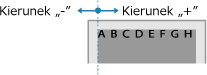
Aby przesunąć wzdłuż dłuższej krawędzi (pionowo)
Określ szerokość regulacji, wybierając wartość dodatnią (+), aby regulować na papierze w dół, lub wartość ujemną (-), aby regulować na papierze w górę.
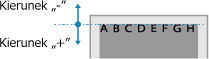
|
-50,0 do 00,0 do +50,0 (mm)
|
[Błąd automat. pomijania]
[Menu]  [Ustawienia funkcji]
[Ustawienia funkcji]  [Drukarka]
[Drukarka]  [Ustawienia drukarki]
[Ustawienia drukarki]
 [Ustawienia funkcji]
[Ustawienia funkcji]  [Drukarka]
[Drukarka]  [Ustawienia drukarki]
[Ustawienia drukarki]Określ, czy drukowanie ma być kontynuowane, jeśli podczas drukowania wystąpi błąd.
Normalnie zaleca się użycie ustawienia [Wyłącz] tak, aby drukowanie zostało zatrzymane po wystąpieniu błędu.
Normalnie zaleca się użycie ustawienia [Wyłącz] tak, aby drukowanie zostało zatrzymane po wystąpieniu błędu.
|
[Wyłącz]
[Włącz]
|
[Przekr. czasu oczekiwania]
[Menu]  [Ustawienia funkcji]
[Ustawienia funkcji]  [Drukarka]
[Drukarka]  [Ustawienia drukarki]
[Ustawienia drukarki]
 [Ustawienia funkcji]
[Ustawienia funkcji]  [Drukarka]
[Drukarka]  [Ustawienia drukarki]
[Ustawienia drukarki]Określ czas od rozpoczęcia oczekiwania na odbiór danych wydruku do momentu zakończenia odbioru, gdy odbiór danych wydruku zostanie przerwany.
|
5 do 15 do 300 (s)
|
[Indywidualne]
[Menu]  [Ustawienia funkcji]
[Ustawienia funkcji]  [Drukarka]
[Drukarka]  [Ustawienia drukarki]
[Ustawienia drukarki]
 [Ustawienia funkcji]
[Ustawienia funkcji]  [Drukarka]
[Drukarka]  [Ustawienia drukarki]
[Ustawienia drukarki]Normalnie należy ustawić [Autom.], dzięki czemu urządzenie automatycznie rozpoznaje odebrane dane druku i przełącza się na odpowiedni tryb pracy.
Jeśli urządzenie z jakiegoś powodu nie przełącza się na odpowiedni tryb pracy (np. nieznany format danych wydruku), ustaw tryb pracy ręcznie.
Jeśli urządzenie z jakiegoś powodu nie przełącza się na odpowiedni tryb pracy (np. nieznany format danych wydruku), ustaw tryb pracy ręcznie.
|
[Autom.]
[PS]
[PCL]
[PDF]
[XPS]
[Odwzorowanie]
|
[Prioryt. tacy wielofunkcyjnej]
[Menu]  [Ustawienia funkcji]
[Ustawienia funkcji]  [Drukarka]
[Drukarka]  [Ustawienia drukarki]
[Ustawienia drukarki]
 [Ustawienia funkcji]
[Ustawienia funkcji]  [Drukarka]
[Drukarka]  [Ustawienia drukarki]
[Ustawienia drukarki]Gdy urządzenie automatycznie wybiera źródło papieru odpowiednie dla rozmiaru papieru, który ma zostać zadrukowany, określ, czy podawanie papieru z tacy wielofunkcyjnej ma mieć pierwszeństwo przed podawaniem z szuflady na papier.
Jeśli w tym ustawieniu wybrano [Włącz] i ten sam papier jest załadowany zarówno na tacę wielofunkcyjną, jak i do szuflady na papier, papier będzie podawany z tacy wielofunkcyjnej.
Jeśli w tym ustawieniu wybrano [Włącz] i ten sam papier jest załadowany zarówno na tacę wielofunkcyjną, jak i do szuflady na papier, papier będzie podawany z tacy wielofunkcyjnej.
|
[Wyłącz]
[Włącz]
|
[UFR II]
[Menu]  [Ustawienia funkcji]
[Ustawienia funkcji]  [Drukarka]
[Drukarka]  [Ustawienia drukarki]
[Ustawienia drukarki]
 [Ustawienia funkcji]
[Ustawienia funkcji]  [Drukarka]
[Drukarka]  [Ustawienia drukarki]
[Ustawienia drukarki]Określ metodę przetwarzania danych drukowania używaną w przypadku korzystania ze sterownika drukarki UFR II.
[Półtony]
[Menu]  [Ustawienia funkcji]
[Ustawienia funkcji]  [Drukarka]
[Drukarka]  [Ustawienia drukarki]
[Ustawienia drukarki]  [UFR II]
[UFR II]
 [Ustawienia funkcji]
[Ustawienia funkcji]  [Drukarka]
[Drukarka]  [Ustawienia drukarki]
[Ustawienia drukarki]  [UFR II]
[UFR II]Określ metodę drukowania używaną do odtwarzania półtonów (obszarów pośrednich między jasnymi i ciemnymi obszarami) odpowiednio do zawartości danych wydruku.
Do drukowania w wysokiej rozdzielczości z wyraźnymi konturami tekstu
Określ [Rozdzielczość]. Jest to przydatne w drukowaniu plików zawierających tekst i cienkie linie.
Aby drukować w rozdzielczości wyższej niż ustawienie [Rozdzielczość], wybierz wartość [Wysoka rozdzielczość]. Jest to przydatne w drukowaniu danych z cienkimi liniami i małym tekstem, np. plików CAD.
* Wybranie wartości [Wysoka rozdzielczość] może zmniejszyć spójność tekstur.
Aby drukować w rozdzielczości wyższej niż ustawienie [Rozdzielczość], wybierz wartość [Wysoka rozdzielczość]. Jest to przydatne w drukowaniu danych z cienkimi liniami i małym tekstem, np. plików CAD.
* Wybranie wartości [Wysoka rozdzielczość] może zmniejszyć spójność tekstur.
Do drukowania ze zwiększonym kontrastem między obszarami jasnymi a ciemnymi
Określ [Odcień koloru]. Jest to przydatne przy drukowaniu plików obrazów, takich jak zdjęcia.
Do drukowania z bardziej płynnymi gradacjami i konturami
Określ [Gradacja]. Jest to przydatne przy drukowaniu plików, takich jak rysunki z gradacją tonalną.
|
[Rozdzielczość/gradacja]
[Tekst]
[Rozdzielczość]
[Odcień koloru]
[Gradacja]
[Wysoka rozdzielczość]
[Grafika]
[Rozdzielczość]
[Odcień koloru]
[Gradacja]
[Wysoka rozdzielczość]
[Obraz]
[Rozdzielczość]
[Odcień koloru]
[Gradacja]
[Wysoka rozdzielczość]
|
[Oszczędzanie papieru]
[Menu]  [Ustawienia funkcji]
[Ustawienia funkcji]  [Drukarka]
[Drukarka]  [Ustawienia drukarki]
[Ustawienia drukarki]  [UFR II]
[UFR II]
 [Ustawienia funkcji]
[Ustawienia funkcji]  [Drukarka]
[Drukarka]  [Ustawienia drukarki]
[Ustawienia drukarki]  [UFR II]
[UFR II]Określ, czy wyłączyć drukowanie pustych stron zawartych w danych wydruku.
|
[Wyłącz]
[Włącz]
|
[PCL]
[Menu]  [Ustawienia funkcji]
[Ustawienia funkcji]  [Drukarka]
[Drukarka]  [Ustawienia drukarki]
[Ustawienia drukarki]
 [Ustawienia funkcji]
[Ustawienia funkcji]  [Drukarka]
[Drukarka]  [Ustawienia drukarki]
[Ustawienia drukarki]Określ ustawienia drukowania PCL, takie jak układ strony i jakość wydruku.
[Oszczędzanie papieru]
[Menu]  [Ustawienia funkcji]
[Ustawienia funkcji]  [Drukarka]
[Drukarka]  [Ustawienia drukarki]
[Ustawienia drukarki]  [PCL]
[PCL]
 [Ustawienia funkcji]
[Ustawienia funkcji]  [Drukarka]
[Drukarka]  [Ustawienia drukarki]
[Ustawienia drukarki]  [PCL]
[PCL]Określ, czy wyłączyć drukowanie pustych stron zawartych w danych wydruku.
|
[Wyłącz]
[Włącz] |
[Orientacja]
[Menu]  [Ustawienia funkcji]
[Ustawienia funkcji]  [Drukarka]
[Drukarka]  [Ustawienia drukarki]
[Ustawienia drukarki]  [PCL]
[PCL]
 [Ustawienia funkcji]
[Ustawienia funkcji]  [Drukarka]
[Drukarka]  [Ustawienia drukarki]
[Ustawienia drukarki]  [PCL]
[PCL]Wybierz [Pionowa] (orientacja pionowa) lub [Pozioma] (orientacja pozioma) dla orientacji strony.
|
[Pionowa]
[Pozioma]
|
[Numer czcionki]
[Menu]  [Ustawienia funkcji]
[Ustawienia funkcji]  [Drukarka]
[Drukarka]  [Ustawienia drukarki]
[Ustawienia drukarki]  [PCL]
[PCL]
 [Ustawienia funkcji]
[Ustawienia funkcji]  [Drukarka]
[Drukarka]  [Ustawienia drukarki]
[Ustawienia drukarki]  [PCL]
[PCL]Ustawienie umożliwiające określenie używanej czcionki poprzez wybranie odpowiadającego jej identyfikatora czcionki.
* Listę czcionek PCL razem z próbkami czcionek możesz wydrukować z poziomu panelu sterowania. Drukowanie i przeglądanie raportów i list
|
0 do 54
|
[Rozmiar punktu]
[Menu]  [Ustawienia funkcji]
[Ustawienia funkcji]  [Drukarka]
[Drukarka]  [Ustawienia drukarki]
[Ustawienia drukarki]  [PCL]
[PCL]
 [Ustawienia funkcji]
[Ustawienia funkcji]  [Drukarka]
[Drukarka]  [Ustawienia drukarki]
[Ustawienia drukarki]  [PCL]
[PCL]|
Opcja umożliwiające określenie rozmiaru czcionki w punktach z dokładnością do 0,25.
Możesz określić to ustawienie tylko wtedy, gdy w [Numer czcionki] wybrano proporcjonalnie rozmieszczoną skalowalną czcionkę.
* [Rozmiar punktu] może nie być wyświetlane w zależności od modelu, zainstalowanych opcji i innych ustawień.
|
|
4,00 do 12,00 do 999,75 (punkt)
|
[Plamka]
[Menu]  [Ustawienia funkcji]
[Ustawienia funkcji]  [Drukarka]
[Drukarka]  [Ustawienia drukarki]
[Ustawienia drukarki]  [PCL]
[PCL]
 [Ustawienia funkcji]
[Ustawienia funkcji]  [Drukarka]
[Drukarka]  [Ustawienia drukarki]
[Ustawienia drukarki]  [PCL]
[PCL]|
Skonfiguruj gęstość czcionki lub cpi (liczby znaków na cal) z dokładnością do 0,01.
Opcję tę można skonfigurować tylko, gdy w opcji [Numer czcionki] określono skalowalną czcionkę o stałej szerokości lub czcionkę mapy bitowej.
* [Plamka] może nie być wyświetlane w zależności od modelu, zainstalowanych opcji i innych ustawień.
|
|
0,44 do 10,00 do 99,99 (cpi)
|
[Linie formularza]
[Menu]  [Ustawienia funkcji]
[Ustawienia funkcji]  [Drukarka]
[Drukarka]  [Ustawienia drukarki]
[Ustawienia drukarki]  [PCL]
[PCL]
 [Ustawienia funkcji]
[Ustawienia funkcji]  [Drukarka]
[Drukarka]  [Ustawienia drukarki]
[Ustawienia drukarki]  [PCL]
[PCL]|
Lczba linii drukowanych na jednej stronie mieści się w zakresie od 5 do 128.
Ustawienie to jest automatycznie zmieniane zgodnie z ustawieniami określonymi w [Domyślny rozmiar papieru] i [Orientacja].
* W zależności od kraju lub regionu, w którym pracujesz opcja [Linie formularza] może nie być dostępna lub jej zawartość lub domyślne ustawienia mogą być inne.
|
|
5 do 64 do 128 (linie)
|
[Kod znaku]
[Menu]  [Ustawienia funkcji]
[Ustawienia funkcji]  [Drukarka]
[Drukarka]  [Ustawienia drukarki]
[Ustawienia drukarki]  [PCL]
[PCL]
 [Ustawienia funkcji]
[Ustawienia funkcji]  [Drukarka]
[Drukarka]  [Ustawienia drukarki]
[Ustawienia drukarki]  [PCL]
[PCL]|
Wybierz kod znaku, który najlepiej pasuje do komputera, z którego wysyłasz dane do drukowania.
Gdy kod znaku jest zależny od czcionki określonej w opcji [Numer czcionki], skonfigurowane ustawienie jest ignorowane.
|
|
[Papier niestandardowy]
[Menu]  [Ustawienia funkcji]
[Ustawienia funkcji]  [Drukarka]
[Drukarka]  [Ustawienia drukarki]
[Ustawienia drukarki]  [PCL]
[PCL]
 [Ustawienia funkcji]
[Ustawienia funkcji]  [Drukarka]
[Drukarka]  [Ustawienia drukarki]
[Ustawienia drukarki]  [PCL]
[PCL]Określ, czy ma być ustawiony niestandardowy rozmiar papieru.
Wybierz [Włącz], aby ustawić rozmiar papieru w [Wymiar X] i [Wymiar Y].
Wybierz [Włącz], aby ustawić rozmiar papieru w [Wymiar X] i [Wymiar Y].
|
[Wyłącz]
[Włącz] |
[Jednostka miary]
[Menu]  [Ustawienia funkcji]
[Ustawienia funkcji]  [Drukarka]
[Drukarka]  [Ustawienia drukarki]
[Ustawienia drukarki]  [PCL]
[PCL]
 [Ustawienia funkcji]
[Ustawienia funkcji]  [Drukarka]
[Drukarka]  [Ustawienia drukarki]
[Ustawienia drukarki]  [PCL]
[PCL]Wybierz jednostkę miary używaną do ustawiania niestandardowych rozmiarów papieru.
* W zależności od kraju lub regionu, ustawienie [Jednostka miary] może nie być wyświetlane lub jego zawartość lub ustawienia domyślne mogą być inne.
|
[mm]
[Cale]
|
[Wymiar X]
[Menu]  [Ustawienia funkcji]
[Ustawienia funkcji]  [Drukarka]
[Drukarka]  [Ustawienia drukarki]
[Ustawienia drukarki]  [PCL]
[PCL]
 [Ustawienia funkcji]
[Ustawienia funkcji]  [Drukarka]
[Drukarka]  [Ustawienia drukarki]
[Ustawienia drukarki]  [PCL]
[PCL]Wartość wymiaru poziomego (krótka krawędź) papieru niestandardowego.
* [Wymiar X] może nie być wyświetlane w zależności od modelu, zainstalowanych opcji i innych ustawień.
|
77 do 216 (mm)
|
[Wymiar Y]
[Menu]  [Ustawienia funkcji]
[Ustawienia funkcji]  [Drukarka]
[Drukarka]  [Ustawienia drukarki]
[Ustawienia drukarki]  [PCL]
[PCL]
 [Ustawienia funkcji]
[Ustawienia funkcji]  [Drukarka]
[Drukarka]  [Ustawienia drukarki]
[Ustawienia drukarki]  [PCL]
[PCL]Wartość wymiaru pionowego (długa krawędź) papieru niestandardowego.
* [Wymiar Y] może nie być wyświetlane w zależności od modelu, zainstalowanych opcji i innych ustawień.
|
127 do 355 (mm)
|
[Dołącz CR do LF]
[Menu]  [Ustawienia funkcji]
[Ustawienia funkcji]  [Drukarka]
[Drukarka]  [Ustawienia drukarki]
[Ustawienia drukarki]  [PCL]
[PCL]
 [Ustawienia funkcji]
[Ustawienia funkcji]  [Drukarka]
[Drukarka]  [Ustawienia drukarki]
[Ustawienia drukarki]  [PCL]
[PCL]|
Pozwala dołączyć kod powrotu karetki (CR) do odebranego przez urządzenie kodu wysuwu papieru o jeden wiersz (LF).
Jeśli wybrano ustawienie [Tak], pozycja drukowania przesuwa się na początek następnego wiersza, gdy urządzenie odbierze kod LF.
Jeśli wybrano ustawienie [Nie], pozycja drukowania przesuwa się do następnego wiersza, tuż pod odebranym kodem LF.
|
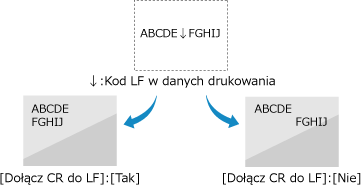
|
[Tak]
[Nie]
|
[Zwiększ szerokość wydruku A4]
[Menu]  [Ustawienia funkcji]
[Ustawienia funkcji]  [Drukarka]
[Drukarka]  [Ustawienia drukarki]
[Ustawienia drukarki]  [PCL]
[PCL]
 [Ustawienia funkcji]
[Ustawienia funkcji]  [Drukarka]
[Drukarka]  [Ustawienia drukarki]
[Ustawienia drukarki]  [PCL]
[PCL]Ustawienie pozwalające określić, czy obszar wydruku papieru formatu A4 w orientacji pionowej ma zostać powiększony do szerokości tego obszaru w formacie Letter.
|
[Wyłącz]
[Włącz] |
[Półtony]
[Menu]  [Ustawienia funkcji]
[Ustawienia funkcji]  [Drukarka]
[Drukarka]  [Ustawienia drukarki]
[Ustawienia drukarki]  [PCL]
[PCL]
 [Ustawienia funkcji]
[Ustawienia funkcji]  [Drukarka]
[Drukarka]  [Ustawienia drukarki]
[Ustawienia drukarki]  [PCL]
[PCL]Określ metodę drukowania używaną do odtwarzania półtonów (obszarów pośrednich między jasnymi i ciemnymi obszarami) odpowiednio do zawartości danych wydruku.
Do drukowania w wysokiej rozdzielczości z wyraźnymi konturami tekstu
Określ [Rozdzielczość]. Jest to przydatne w drukowaniu plików zawierających tekst i cienkie linie.
Aby drukować w rozdzielczości wyższej niż ustawienie [Rozdzielczość], wybierz wartość [Wysoka rozdzielczość]. Jest to przydatne w drukowaniu danych z cienkimi liniami i małym tekstem, np. plików CAD.
* Wybranie wartości [Wysoka rozdzielczość] może zmniejszyć spójność tekstur.
Aby drukować w rozdzielczości wyższej niż ustawienie [Rozdzielczość], wybierz wartość [Wysoka rozdzielczość]. Jest to przydatne w drukowaniu danych z cienkimi liniami i małym tekstem, np. plików CAD.
* Wybranie wartości [Wysoka rozdzielczość] może zmniejszyć spójność tekstur.
Do drukowania ze zwiększonym kontrastem między obszarami jasnymi a ciemnymi
Określ [Odcień koloru]. Jest to przydatne przy drukowaniu plików obrazów, takich jak zdjęcia.
Do drukowania z bardziej płynnymi gradacjami i konturami
Określ [Gradacja]. Jest to przydatne przy drukowaniu plików, takich jak rysunki z gradacją tonalną.
|
[Rozdzielczość/gradacja]
[Tekst]
[Rozdzielczość]
[Odcień koloru]
[Gradacja]
[Wysoka rozdzielczość]
[Grafika]
[Rozdzielczość]
[Odcień koloru]
[Gradacja]
[Wysoka rozdzielczość]
[Obraz]
[Rozdzielczość]
[Odcień koloru]
[Gradacja]
[Wysoka rozdzielczość]
|
[PS]
[Menu]  [Ustawienia funkcji]
[Ustawienia funkcji]  [Drukarka]
[Drukarka]  [Ustawienia drukarki]
[Ustawienia drukarki]
 [Ustawienia funkcji]
[Ustawienia funkcji]  [Drukarka]
[Drukarka]  [Ustawienia drukarki]
[Ustawienia drukarki]Konfiguracja ustawień drukowania PS, takich jak układ strony i jakość wydruku.
[Przekroczenie czasu oczekiwania zadania]
[Menu]  [Ustawienia funkcji]
[Ustawienia funkcji]  [Drukarka]
[Drukarka]  [Ustawienia drukarki]
[Ustawienia drukarki]  [PS]
[PS]
 [Ustawienia funkcji]
[Ustawienia funkcji]  [Drukarka]
[Drukarka]  [Ustawienia drukarki]
[Ustawienia drukarki]  [PS]
[PS]|
To ustawienie umożliwia określenie limitu czasu zadania.
Jeśli zadanie nie zostanie zakończone w wyznaczonym czasie, zostanie automatycznie anulowane.
|
|
0 do 3600 (s)
|
[Drukuj błędy PS]
[Menu]  [Ustawienia funkcji]
[Ustawienia funkcji]  [Drukarka]
[Drukarka]  [Ustawienia drukarki]
[Ustawienia drukarki]  [PS]
[PS]
 [Ustawienia funkcji]
[Ustawienia funkcji]  [Drukarka]
[Drukarka]  [Ustawienia drukarki]
[Ustawienia drukarki]  [PS]
[PS]To ustawienie określa, czy w przypadku wystąpienia błędu zostanie wydrukowana strona błędu.
|
[Wyłącz]
[Włącz] |
[Półtony]
[Menu]  [Ustawienia funkcji]
[Ustawienia funkcji]  [Drukarka]
[Drukarka]  [Ustawienia drukarki]
[Ustawienia drukarki]  [PS]
[PS]
 [Ustawienia funkcji]
[Ustawienia funkcji]  [Drukarka]
[Drukarka]  [Ustawienia drukarki]
[Ustawienia drukarki]  [PS]
[PS]Określ metodę drukowania używaną do odtwarzania półtonów (obszarów pośrednich między jasnymi i ciemnymi obszarami) odpowiednio do zawartości danych wydruku.
Do drukowania z bardziej płynnymi gradacjami i konturami
Określ [Rozdzielczość]. Jest to przydatne przy drukowaniu plików, takich jak rysunki z gradacją tonalną.
Do drukowania ze zwiększonym kontrastem między obszarami jasnymi a ciemnymi
Określ [Gradacja]. Jest to przydatne przy drukowaniu plików obrazów, takich jak zdjęcia.
Do drukowania w wysokiej rozdzielczości z wyraźnymi konturami tekstu
Określ [Wysoka rozdzielczość]. Jest to przydatne przy drukowaniu plików z tekstem i cienkimi liniami.
|
[Rozdzielczość/gradacja]
[Tekst]
[Rozdzielczość]
[Gradacja]
[Wysoka rozdzielczość]
[Grafika]
[Rozdzielczość]
[Gradacja]
[Wysoka rozdzielczość]
[Obraz]
[Rozdzielczość]
[Gradacja]
[Wysoka rozdzielczość]
|
[Konwersja skali szarości]
[Menu]  [Ustawienia funkcji]
[Ustawienia funkcji]  [Drukarka]
[Drukarka]  [Ustawienia drukarki]
[Ustawienia drukarki]  [PS]
[PS]
 [Ustawienia funkcji]
[Ustawienia funkcji]  [Drukarka]
[Drukarka]  [Ustawienia drukarki]
[Ustawienia drukarki]  [PS]
[PS]|
Określ metodę konwersji podczas drukowania danych kolorowych w czerni i bieli.
Wybierz [sRGB] dla druku czarno-białego z płynną gradacją, aby reprezentować różne kolory.
Wybierz [NTSC] dla druku czarno-białego, który wygląda podobnie do obrazów telewizyjnych NTSC.
Wybierz [Jednolite RGB] dla jednolitego druku czarno-białego RGB na całym dokumencie, na podstawie jasności.
|
|
[sRGB]
[NTSC]
[Jednolite RGB]
|
[Ustawienia hasła PS]
[Menu]  [Ustawienia funkcji]
[Ustawienia funkcji]  [Drukarka]
[Drukarka]  [Ustawienia drukarki]
[Ustawienia drukarki]  [PS]
[PS]
 [Ustawienia funkcji]
[Ustawienia funkcji]  [Drukarka]
[Drukarka]  [Ustawienia drukarki]
[Ustawienia drukarki]  [PS]
[PS]|
Możesz określić hasło, które ograniczy korzystanie z polecenia sterującego przygotowanego przez drukarkę PS.
[SystemParamsPassword] jest hasłem umożliwiającym zmianę parametrów systemu, a [StartJobPassword] jest hasłem, które pozwala na wykonywanie operatorom startjob i exitserver. Więcej informacji znajdziesz w specyfikacji języka PostScript.
|
* Jeśli ustawiono [StartJobPassword], ale nie ustawiono [SystemParamsPassword], podczas wykonywania operacji startjob lub exitserver hasło nie będzie sprawdzane.
|
[SystemParamsPassword]
[StartJobPassword]
|
[Ustawienia obrazowania]
[Menu]  [Ustawienia funkcji]
[Ustawienia funkcji]  [Drukarka]
[Drukarka]  [Ustawienia drukarki]
[Ustawienia drukarki]
 [Ustawienia funkcji]
[Ustawienia funkcji]  [Drukarka]
[Drukarka]  [Ustawienia drukarki]
[Ustawienia drukarki]Określ metodę przetwarzania danych drukowania stosowaną przy drukowaniu plików obrazów w formacie JPEG lub TIFF.
[Półtony]
[Menu]  [Ustawienia funkcji]
[Ustawienia funkcji]  [Drukarka]
[Drukarka]  [Ustawienia drukarki]
[Ustawienia drukarki]  [Ustawienia obrazowania]
[Ustawienia obrazowania]
 [Ustawienia funkcji]
[Ustawienia funkcji]  [Drukarka]
[Drukarka]  [Ustawienia drukarki]
[Ustawienia drukarki]  [Ustawienia obrazowania]
[Ustawienia obrazowania]Określ metodę drukowania używaną do odtwarzania półtonów (obszarów pośrednich między jasnymi i ciemnymi obszarami) odpowiednio do zawartości danych obrazu.
Do drukowania ze zwiększonym kontrastem między obszarami jasnymi a ciemnymi
Określ [Gradacja]. Jest to przydatne przy drukowaniu plików obrazów, takich jak zdjęcia.
Do drukowania z bardziej płynnymi gradacjami i konturami
Określ [Rozdzielczość]. Jest to przydatne przy drukowaniu plików, takich jak rysunki z gradacją tonalną.
Do drukowania w wysokiej rozdzielczości z wyraźnymi konturami tekstu
Określ [Wysoka rozdzielczość]. Jest to przydatne przy drukowaniu plików z tekstem i cienkimi liniami.
|
[Gradacja]
[Rozdzielczość]
[Wysoka rozdzielczość]
|
[PDF]
[Menu]  [Ustawienia funkcji]
[Ustawienia funkcji]  [Drukarka]
[Drukarka]  [Ustawienia drukarki]
[Ustawienia drukarki]
 [Ustawienia funkcji]
[Ustawienia funkcji]  [Drukarka]
[Drukarka]  [Ustawienia drukarki]
[Ustawienia drukarki]Określ metodę przetwarzania danych drukowania stosowaną przy drukowaniu plików w formacie PDF.
[Powiększ/zmn., by dop.do rozm.pap.]
[Menu]  [Ustawienia funkcji]
[Ustawienia funkcji]  [Drukarka]
[Drukarka]  [Ustawienia drukarki]
[Ustawienia drukarki]  [PDF]
[PDF]
 [Ustawienia funkcji]
[Ustawienia funkcji]  [Drukarka]
[Drukarka]  [Ustawienia drukarki]
[Ustawienia drukarki]  [PDF]
[PDF]Określ, czy dokumenty mają być powiększane czy zmniejszane, aby pasowały do papieru używanego do drukowania.
* Jeśli w tym ustawieniu wybierzesz [Włącz], dokumenty są powiększane lub pomniejszane z zachowaniem ich proporcji.
|
[Wyłącz]
[Włącz]
|
[Powiększ obszar wydruku]
[Menu]  [Ustawienia funkcji]
[Ustawienia funkcji]  [Drukarka]
[Drukarka]  [Ustawienia drukarki]
[Ustawienia drukarki]  [PDF]
[PDF]
 [Ustawienia funkcji]
[Ustawienia funkcji]  [Drukarka]
[Drukarka]  [Ustawienia drukarki]
[Ustawienia drukarki]  [PDF]
[PDF]Określ, czy chcesz drukować w taki sposób, aby obszar wydruku był powiększony i zajmował całą powierzchnię papieru, bez marginesów wokół krawędzi papieru.
* Dla niektórych dokumentów, wybranie [Włącz] w tym ustawieniu może spowodować, że obrazy będą drukowane z obciętymi krawędziami lub na niektórych obszarach papieru będą rozmazane.
|
[Wyłącz]
[Włącz]
|
[N na 1]
[Menu]  [Ustawienia funkcji]
[Ustawienia funkcji]  [Drukarka]
[Drukarka]  [Ustawienia drukarki]
[Ustawienia drukarki]  [PDF]
[PDF]
 [Ustawienia funkcji]
[Ustawienia funkcji]  [Drukarka]
[Drukarka]  [Ustawienia drukarki]
[Ustawienia drukarki]  [PDF]
[PDF]Określ, czy zmniejszyć rozmiar wielostronicowego oryginału i wydrukować strony ułożone na jednym arkuszu papieru.
Aby wydrukować wiele stron na jednym arkuszu (N na 1), wybierz liczbę stron, które mają być połączone.
Przykład: Aby wydrukować 4-stronicowy dokument na jednej stronie papieru
Wybierz [4 na 1].
Aby wydrukować wiele stron na jednym arkuszu (N na 1), wybierz liczbę stron, które mają być połączone.
Przykład: Aby wydrukować 4-stronicowy dokument na jednej stronie papieru
Wybierz [4 na 1].
|
[Wyłącz]
[2 na 1]
[4 na 1]
[6 na 1]
[8 na 1]
[9 na 1]
[16 na 1]
|
[Drukuj komentarze]
[Menu]  [Ustawienia funkcji]
[Ustawienia funkcji]  [Drukarka]
[Drukarka]  [Ustawienia drukarki]
[Ustawienia drukarki]  [PDF]
[PDF]
 [Ustawienia funkcji]
[Ustawienia funkcji]  [Drukarka]
[Drukarka]  [Ustawienia drukarki]
[Ustawienia drukarki]  [PDF]
[PDF]Określ, czy komentarze mają być drukowane w pliku PDF.
Jeśli w tym ustawieniu wybierzesz [Autom.], drukowane są dokument i komentarze*1.
Jeśli w tym ustawieniu wybierzesz [Autom.], drukowane są dokument i komentarze*1.
|
*1 Ma to zastosowanie tylko do komentarze określonych do wydrukowania w pliku PDF.
|
|
[Wyłącz]
[Autom.]
|
[Półtony]
[Menu]  [Ustawienia funkcji]
[Ustawienia funkcji]  [Drukarka]
[Drukarka]  [Ustawienia drukarki]
[Ustawienia drukarki]  [PDF]
[PDF]
 [Ustawienia funkcji]
[Ustawienia funkcji]  [Drukarka]
[Drukarka]  [Ustawienia drukarki]
[Ustawienia drukarki]  [PDF]
[PDF]Określ metodę drukowania używaną do odtwarzania półtonów (obszarów pośrednich między jasnymi i ciemnymi obszarami) odpowiednio do zawartości danych wydruku.
Do drukowania z bardziej płynnymi gradacjami i konturami
Określ [Rozdzielczość]. Jest to przydatne przy drukowaniu plików, takich jak rysunki z gradacją tonalną.
Do drukowania ze zwiększonym kontrastem między obszarami jasnymi a ciemnymi
Określ [Gradacja]. Jest to przydatne przy drukowaniu plików obrazów, takich jak zdjęcia.
Do drukowania w wysokiej rozdzielczości z wyraźnymi konturami tekstu
Określ [Wysoka rozdzielczość]. Jest to przydatne przy drukowaniu plików z tekstem i cienkimi liniami.
|
[Rozdzielczość/gradacja]
[Tekst]
[Rozdzielczość]
[Gradacja]
[Wysoka rozdzielczość]
[Grafika]
[Rozdzielczość]
[Gradacja]
[Wysoka rozdzielczość]
[Obraz]
[Rozdzielczość]
[Gradacja]
[Wysoka rozdzielczość]
|
[Konwersja skali szarości]
[Menu]  [Ustawienia funkcji]
[Ustawienia funkcji]  [Drukarka]
[Drukarka]  [Ustawienia drukarki]
[Ustawienia drukarki]  [PDF]
[PDF]
 [Ustawienia funkcji]
[Ustawienia funkcji]  [Drukarka]
[Drukarka]  [Ustawienia drukarki]
[Ustawienia drukarki]  [PDF]
[PDF]|
Określ metodę konwersji podczas drukowania danych kolorowych w czerni i bieli.
Wybierz [sRGB] dla druku czarno-białego z płynną gradacją, aby reprezentować różne kolory.
Wybierz [NTSC] dla druku czarno-białego, który wygląda podobnie do obrazów telewizyjnych NTSC.
Wybierz [Jednolite RGB] dla jednolitego druku czarno-białego RGB na całym dokumencie, na podstawie jasności.
|
|
[sRGB]
[NTSC]
[Jednolite RGB]
|
[XPS]
[Menu]  [Ustawienia funkcji]
[Ustawienia funkcji]  [Drukarka]
[Drukarka]  [Ustawienia drukarki]
[Ustawienia drukarki]
 [Ustawienia funkcji]
[Ustawienia funkcji]  [Drukarka]
[Drukarka]  [Ustawienia drukarki]
[Ustawienia drukarki]Określ sposób przetwarzania danych drukowania stosowany przy drukowaniu plików w formacie XPS.
[Półtony]
[Menu]  [Ustawienia funkcji]
[Ustawienia funkcji]  [Drukarka]
[Drukarka]  [Ustawienia drukarki]
[Ustawienia drukarki]  [XPS]
[XPS]
 [Ustawienia funkcji]
[Ustawienia funkcji]  [Drukarka]
[Drukarka]  [Ustawienia drukarki]
[Ustawienia drukarki]  [XPS]
[XPS]Określ metodę drukowania używaną do odtwarzania półtonów (obszarów pośrednich między jasnymi i ciemnymi obszarami) odpowiednio do zawartości danych wydruku.
Do drukowania z bardziej płynnymi gradacjami i konturami
Określ [Rozdzielczość]. Jest to przydatne przy drukowaniu plików, takich jak rysunki z gradacją tonalną.
Do drukowania ze zwiększonym kontrastem między obszarami jasnymi a ciemnymi
Określ [Gradacja]. Jest to przydatne przy drukowaniu plików obrazów, takich jak zdjęcia.
Do drukowania w wysokiej rozdzielczości z wyraźnymi konturami tekstu
Określ [Wysoka rozdzielczość]. Jest to przydatne przy drukowaniu plików z tekstem i cienkimi liniami.
|
[Rozdzielczość/gradacja]
[Tekst]
[Rozdzielczość]
[Gradacja]
[Wysoka rozdzielczość]
[Grafika]
[Rozdzielczość]
[Gradacja]
[Wysoka rozdzielczość]
[Obraz]
[Rozdzielczość]
[Gradacja]
[Wysoka rozdzielczość]
|
[Konwersja skali szarości]
[Menu]  [Ustawienia funkcji]
[Ustawienia funkcji]  [Drukarka]
[Drukarka]  [Ustawienia drukarki]
[Ustawienia drukarki]  [XPS]
[XPS]
 [Ustawienia funkcji]
[Ustawienia funkcji]  [Drukarka]
[Drukarka]  [Ustawienia drukarki]
[Ustawienia drukarki]  [XPS]
[XPS]|
Określ metodę konwersji używaną podczas drukowania danych kolorowych w czerni i bieli. Można to ustawić osobno dla tekstu, grafiki (linii lub grafik) i obrazów (zdjęć).
Wybierz [sRGB] dla druku czarno-białego z płynną gradacją, aby reprezentować różne kolory.
Wybierz [NTSC] dla druku czarno-białego, który wygląda podobnie do obrazów telewizyjnych NTSC.
Wybierz [Jednolite RGB] dla jednolitego druku czarno-białego RGB na całym dokumencie, na podstawie jasności.
|
|
[Tekst]
[sRGB]
[NTSC]
[Jednolite RGB]
[Grafika]
[sRGB]
[NTSC]
[Jednolite RGB]
[Obraz]
[sRGB]
[NTSC]
[Jednolite RGB]
|
[Oszczędzanie papieru]
[Menu]  [Ustawienia funkcji]
[Ustawienia funkcji]  [Drukarka]
[Drukarka]  [Ustawienia drukarki]
[Ustawienia drukarki]  [XPS]
[XPS]
 [Ustawienia funkcji]
[Ustawienia funkcji]  [Drukarka]
[Drukarka]  [Ustawienia drukarki]
[Ustawienia drukarki]  [XPS]
[XPS]Określ, czy wyłączyć drukowanie pustych stron zawartych w danych wydruku.
|
[Wyłącz]
[Włącz]
|
[Rozm. wyjściowy skompr. obr.]
[Menu]  [Ustawienia funkcji]
[Ustawienia funkcji]  [Drukarka]
[Drukarka]  [Ustawienia drukarki]
[Ustawienia drukarki]  [XPS]
[XPS]
 [Ustawienia funkcji]
[Ustawienia funkcji]  [Drukarka]
[Drukarka]  [Ustawienia drukarki]
[Ustawienia drukarki]  [XPS]
[XPS]|
Jeśli podczas drukowania w urządzeniu zabraknie pamięci, może to mieć negatywny wpływ na jakość obrazu. Określ, czy w takiej sytuacji drukowanie ma być kontynuowane.
Aby kontynuować drukowanie nawet przy pogorszonej jakości obrazu, w tym ustawieniu wybierz [Wydruk].
Aby przerwać drukowanie i wyświetlić błąd, gdy jakość obrazu ulegnie znacznemu pogorszeniu, wybierz [Błąd wyświetlacza].
|
|
[Wydruk]
[Błąd wyświetlacza]
|